标签:监控 stream 心形 win 的区别 通信 功能 通讯 png
Fiddler 是一款免费的互联网调试代理工具,原版软件无中文版,但有汉化版。它不仅可以抓取你电脑甚至手机与互联网的各种 http 通讯,同时还能查看他们进行分析。在必要的时候,你甚至可以修改(伪造)某些通讯实现前后端开发者调试的作用。其他作用比如解密 https 协议会话,测试网站的性能以及开发和使用第三方插件。
它支持所有操作系统和浏览器,但一般对 win 平台支持较好.
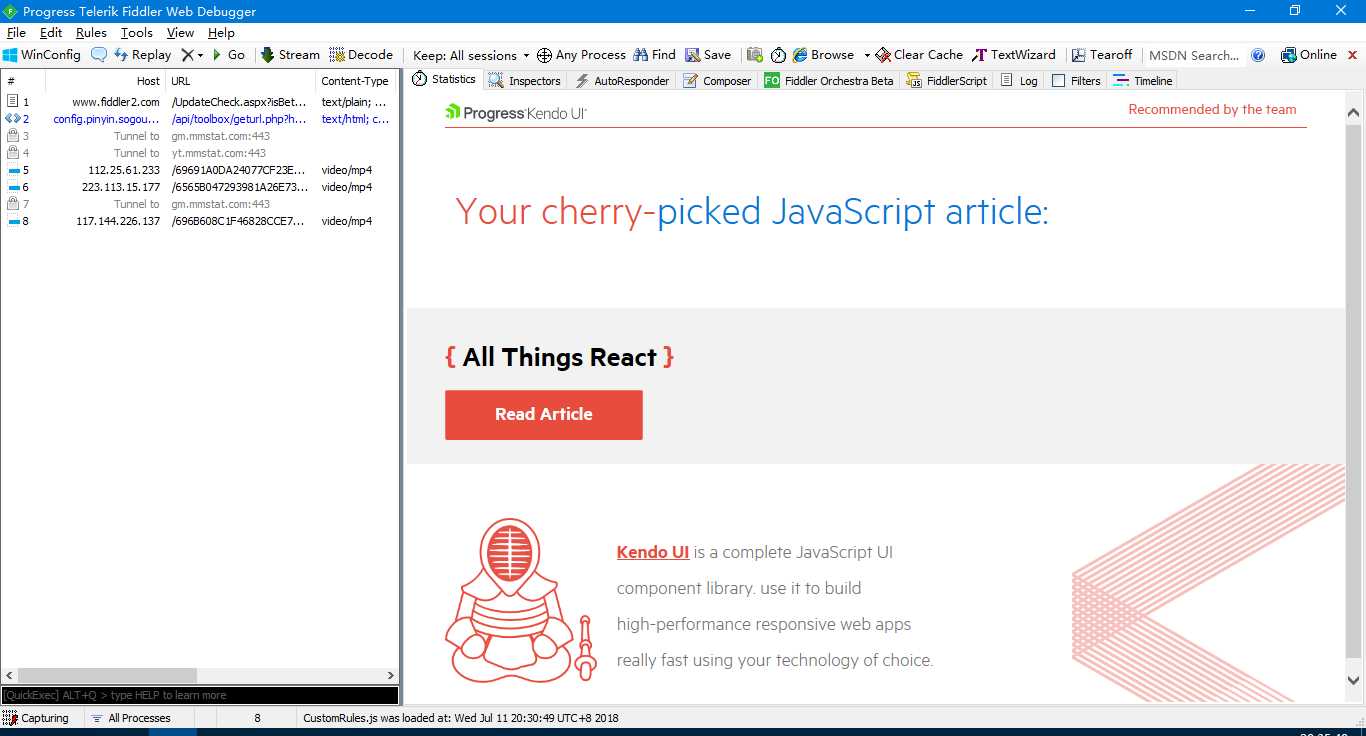
这是界面。具体操作之后再讲。先说Fiddler的工作原理。
Fiiddler 为什么能抓取你跟服务器交互的协议包呢?首先看这么一个图:
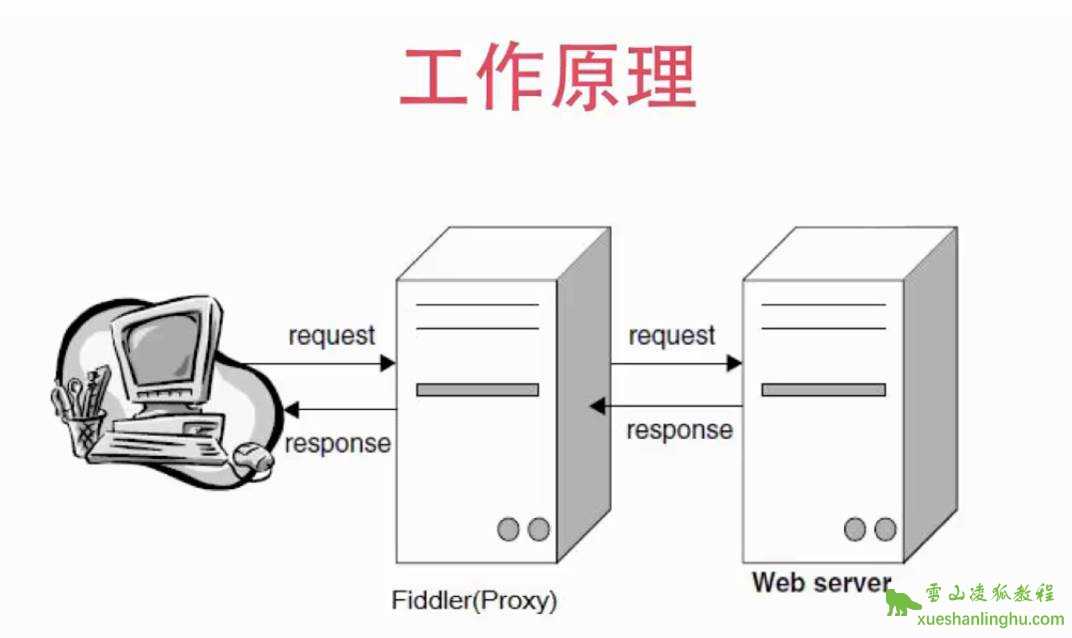
总的来说原理很简单,看完图之后大家应该有了很直观的了解。
打开fiddler的时候,它会自动给你的电脑创建一个系统代理,默认监听端口为8888。Fiddler作为一个客户端和服务器之间的桥梁,可以获得它们之间通信的信息,这些信息进行解析之后以会话的形式呈现给我们。
代理了之后会不会跟平时正常的上网有区别?其实你感觉不到有什么区别的,就是正常的访问就可以了。唯一的区别是把这些访问都显示在了fiddler的会话面板上。我们把一个个会话成为包,正是一个个数据包的发送和接收组成了我们的网络访问。
担心系统代理设置了回不来?没关系,fiddler在关闭的时候会自动取消这个代理,恢复系统原貌。
Fiddler有不同的代理模式,分为以下两种:
流模式(Streaming)和缓冲模式(Buffering)。
流模式可以理解为一种实时通信的模式,有请求就有返回,也就是实时返回。
缓冲模式是等所有请求都到了再一起返回,也就是等所有数据都准备好了以后才返回给客户端。
流模式更接近于浏览器本身真实的行为。
而缓冲模式可以控制最后的服务器响应。
在实际使用中我们可以根据具体的实际情况来选择代理模式。
在界面上的切换操作很简单,就是一个按钮的按下的弹起的区别。
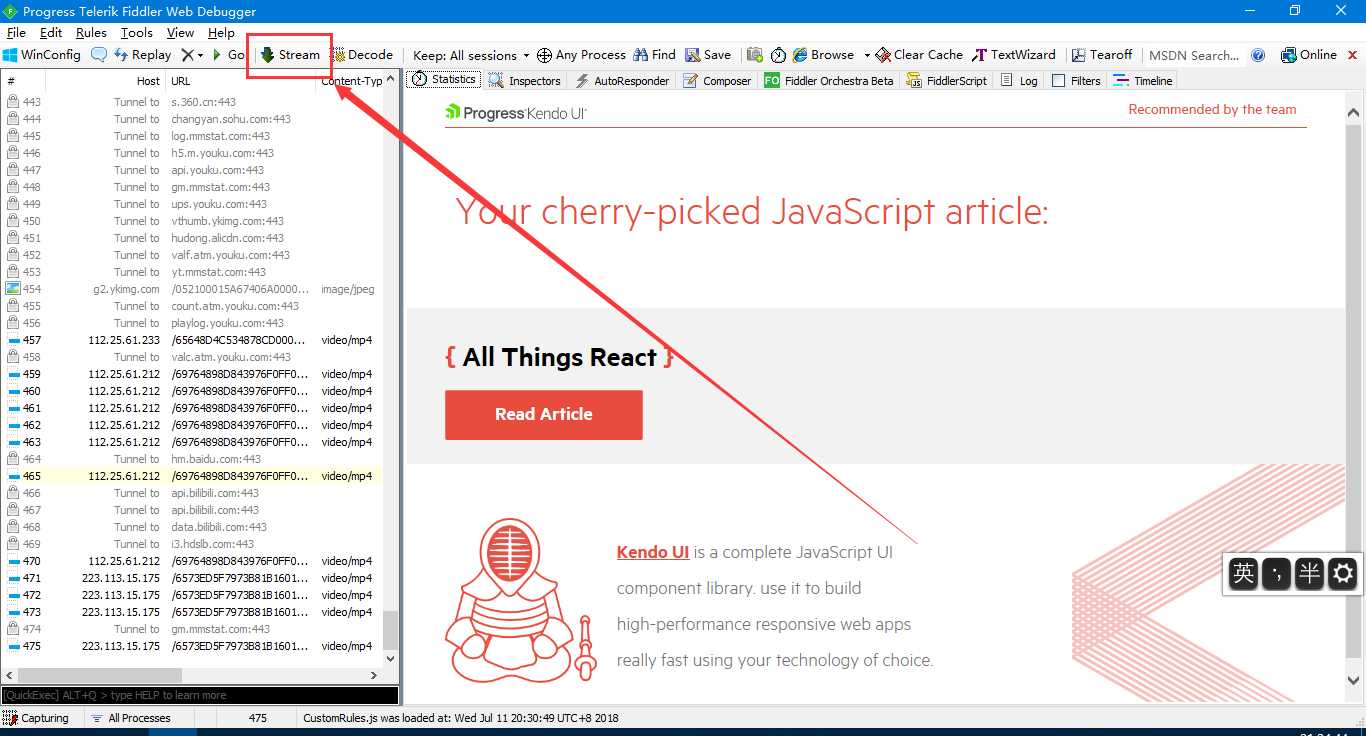
这部分的内容小而杂,我们把工具条从左往右依次进行介绍。
第一个一个气泡按钮就是给捕捉到的会话增加一个备注,不常用。选中会话,点下该按钮,就可以增加备注了。
右边replay(数据重放)按钮是回放按钮,比较常用。想重播会话,就可以点这个按钮,在底部对该请求做了一次回放,快捷键是R。可以多次重放。
一个×按钮是清空监控面板的,可以过滤掉不同的请求,也可以清空全部的请求。
Go(转到)按钮是调试debug按钮,让请求断点继续往下走。结合状态栏使用。在状态栏第三格点一下,箭头朝上打叉,表示请求在发送的阶段有一个断点,再按下向下的是请求回来的时候产生一个断点。比如朝上的,用replay功能重播,但是请求没有发出去,想让断点继续走,按一下go就可以了。类似调试代码中的debug功能。
Stream按钮,是用来模式切换的。在流模式和缓冲模式下进行切换,按下为流模式。这个我们在前面的课程已经详细奖结果了。
Decode(解码)按钮是帮助我们把http请求里面的东西解压出来,在查看的时候更方便一些。
keep session(保持会话)可以设置保存会话的数量,保存越多,程序占用内存越大。如果性能不是特别好,建议不要保存所有会话。
靶心形状按钮是帮我们过滤不想看到的进程发出的请求,只保留我们要看到的进程的请求。方法是比如只想看到谷歌浏览器请求,把靶心拖动到谷歌浏览器放开即可。
Find(查找)按钮是查找功能,当会话数量比较多的时候的功能,可以设定颜色。
标签:监控 stream 心形 win 的区别 通信 功能 通讯 png
原文地址:https://www.cnblogs.com/dongye95/p/9296816.html